软件介绍
此软件“仅限学习交流,不能用于商业用途”如用于商业用途,请到官方购买正版软件,追究法律责任与“综合资源网”无关!
VRay4.3 Next for 3dmax2020刚刚上线不就的最新版本渲染器,不仅多出了更多的使用功能,简化了复杂的操作之外,更是兼容各个版本的3Dmax软件,让你能够通过一个渲染器在几个版本之间的素材能够自由的转换,使用极为方便!
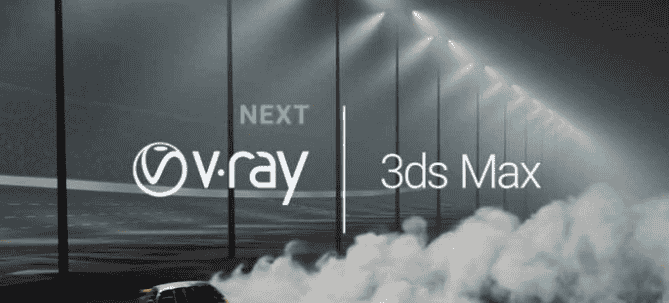
>>>>>VRay4.3 Next for 3dmax2020>>>>>
VRay4.3 Next for 3dmax修复的bug:
V-Ray:自适应穹顶光源和追踪设置的伪影;
V-Ray:在IPR中,如果物体被隐藏,则不会为其加载位图;
V-Ray:将毛发材质赋给无效法线的几何体上,出现的无数的警告;
V-Ray GPU:每次IPR更新时都会上传位图;
V-Ray GPU:当位图链接到VRayMtl的自发光时,按需mip映射模式在IPR中崩溃;
V-Ray GPU:删除VRay毛发几何体后,在IPR模式下RTX崩溃。
V-Ray GPU:最后的平铺贴图使用UDMIN贴图时,CUDA错误700;
V-Ray GPU:在启用RTX渲染时,CPU使用率特高;
V-Ray GPU:使用毛发材质时,高光渲染元素不正确(自4.30.00起修正);
V-Ray GPU:当使用OptiX贴图时,IFL纹理无法正确地加载到IPR中;
V-Ray GPU:VRay标准材质的置换,法线计算不正确;
V-Ray GPU:显示“每像素相机贴图”兼容;
V-Ray GPU:某些特别场景高光渲染元素产生的方形伪影;
V-Ray GPU:自适应穹顶顶光源产生的方形伪影;
V-Ray GPU:V-Ray光源监控器导致的IPR在使用天光时,导致某些特定场景渲染成黑色;
V-Ray GPU/V-Ray云:VRayALSurfaceMtl的常规和漫反射凹凸贴图使被照明的部分更暗;
VFB:在3ds Max 2016及以前版本(自4.30.00起)停止IPR之后,关闭主窗口;
VRayHDRI:“多重过滤”参数对凹凸贴图没有影响;
VRayOrnatrixMod:具有运动模糊和动态细分时的崩溃;
VRayALSurfaceMtl:当子面散射设置为1时,没有收到焦散;
VRayALSurfaceMtl:带有自适应光和焦散的伪影;

>>>>>VRay4.3 Next for 3dmax2020>>>>>
VRay4.3 Next for 3dmax的软件功能:
1. 渲染设置面板
渲染设置面板,是渲染器的核心部分,对渲染输出的需要的质量的控制都是通过它的设置完成的,参数设置的合理,就会使用们用最小的计算时间,获得我们需的渲染结果。
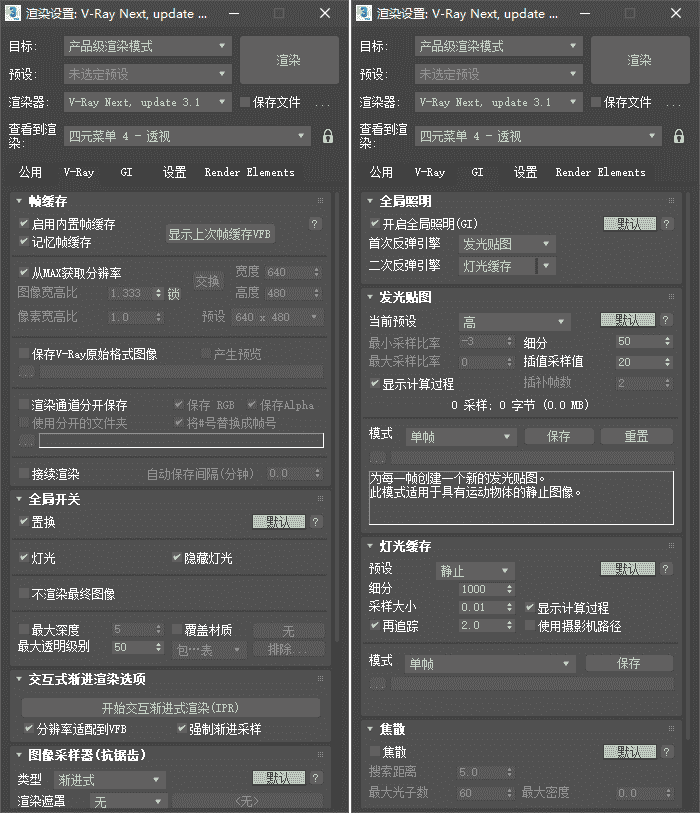
>>>>>VRay4.3 Next for 3dmax2020>>>>>
2. 材质编辑器
渲染结果中物体的质感时否真实,主要是通过材质编辑器对物体的材质进行设置实现的,合理的材质参数的设置,不仅能使物体的质感真实的表现出来,而且可以减少不必要的计算,加快渲染速度。
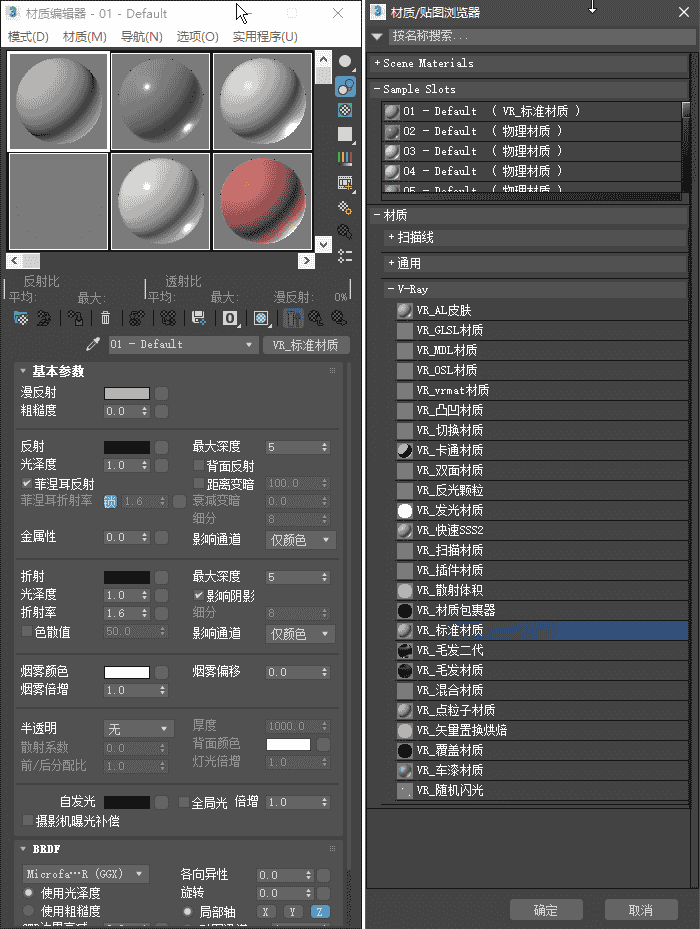
>>>>>VRay4.3 Next for 3dmax2020>>>>>
3. 光源编辑器
场景中的照明效果是否真实,主要是通过在场景中进行合理布光实现的,VRay是光线追踪的物理渲染器,想得与现实中一样的渲染结果,就要按现实实际的情况进行布光,VRay为我们提供的各类光源,完全可满足我们的需求。
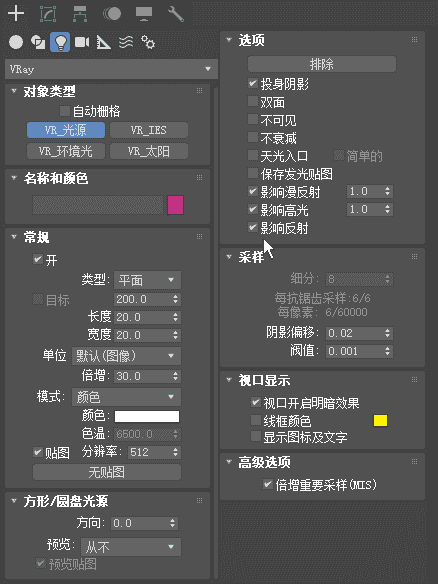
>>>>>VRay4.3 Next for 3dmax2020>>>>>
4. 帧缓存窗口
帧缓存窗口除了显示渲染结果外,还可以对渲染结果进行颜色、亮度等进行调整及添加镜头特效等,直接使用的话,基本上可以免去后期的PS。
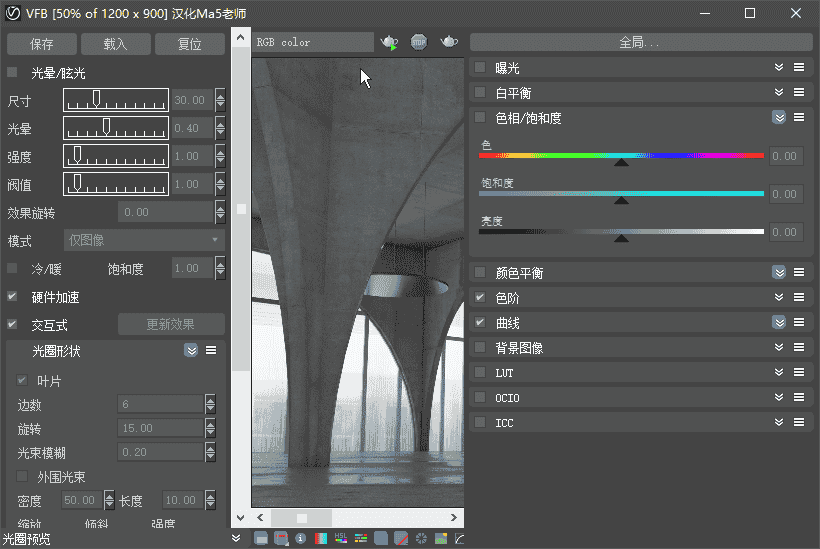
>>>>>VRay4.3 Next for 3dmax2020>>>>>
1 打开安装程序 
(图 1)
首先下载vray4.3开心版渲染器,解压安装包,双击打开vray4.3安装程序。






